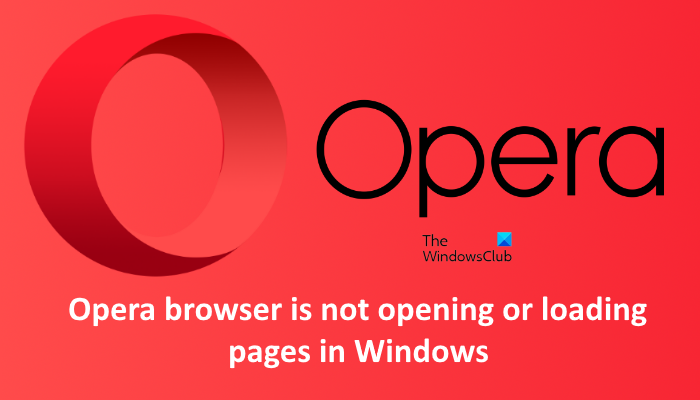Neste artigo, falaremos sobre o que você deve fazer se descobrir que o navegador Opera não está abrindo ou carregando páginas da web no Windows 11/10 . Muitos usuários afetados relataram que o navegador Opera não estava abrindo as páginas da web, enquanto as mesmas páginas foram carregadas com êxito em outros navegadores da web, como Chrome, Firefox, etc. Se você é um usuário do navegador Opera e está enfrentando o mesmo problema, esta postagem pode ajudá-lo a se livrar dele.
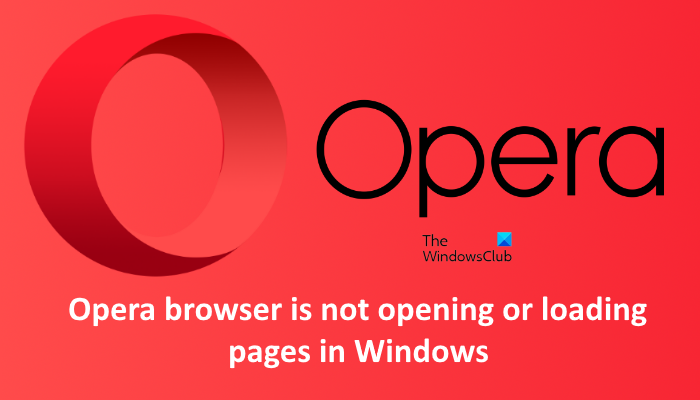
Antes de começar, sugerimos que verifique qual versão do navegador Opera você está usando. Está atualizado ou não? Atualize-o (se ainda não tiver feito) e verifique se o problema foi corrigido. Para isso, primeiro, clique no ícone do Opera disponível no canto superior esquerdo do navegador e a seguir clique em Atualizar e Recuperar. Depois disso, o Opera irá verificar automaticamente se há atualizações e instalá-las (se disponíveis).
Se o problema ainda persistir, avance para as dicas de solução de problemas explicadas abaixo.
O navegador Opera não é abrindo ou carregando páginas no Windows 11/10
Você pode tentar as seguintes soluções para corrigir esse problema:
Whitelist Opera no Firewall do Windows Defender ou firewall de terceiros Desative o bloqueador de anúncios integrado do Opera navegador Verifique se há extensões problemáticas Redefina o navegador Opera para o estado padrão.
Vamos ver esses métodos em detalhes.
1] Coloque o navegador Opera na lista de permissões no Firewall do Windows Defender ou firewall de terceiros
Às vezes , uma ferramenta de firewall impede que os navegadores da web acessem a internet, pois as páginas da web não carregam. O Firewall do Windows Defender vem com uma opção embutida para permitir ou bloquear um programa no Firewall do Windows Defender. Esse recurso também está presente em outras ferramentas de terceiros semelhantes.
Portanto, você deve verificar se o navegador Opera está na lista de permissões (ou permitido) no Firewall do Windows Defender ou em outra ferramenta de firewall de terceiros que você’está usando. Caso contrário, coloque o navegador na lista de permissões e verifique se consegue abrir páginas da web no navegador Opera.
2] Desative o bloqueador de anúncios integrado do navegador Opera
O Opera vem com uma ferramenta de bloqueio de anúncios embutida. Por padrão, ele está desabilitado. Se você ativou em um site específico, esse site e suas páginas da Web não serão abertos. Esta é uma das razões pelas quais às vezes as páginas da web não carregam no Opera.
Se for esse o caso, desative o bloqueador de anúncios integrado do Opera e veja se ele traz alguma alteração.
3] Verifique se há uma extensão problemática
Às vezes, as extensões em um navegador da web causam vários problemas. Você deve ver se há uma extensão instalada no navegador Opera causando esse problema. Para isso, desabilite as extensões uma a uma e carregue as páginas que não estão abrindo. Se as páginas da web carregar após desativar uma extensão específica, considere removê-la.
Muitos usuários também descobriram que o Adblock Plus é o culpado desse problema. Portanto, se você instalou a extensão Adblock Plus, pode tentar desativá-la nos sites. Para desativar o Adblock Plus em um site específico, clique no ícone da extensão e, em seguida, clique no botão próximo a Este site para desativá-lo.
Se isso não funcionar, tente remover a extensão Adblock Plus.
Além da extensão Adblock Plus, outras extensões de bloqueio de anúncio semelhantes também podem impedir o carregamento de certas páginas da web. Portanto, se você estiver usando algum outro bloqueador de anúncios, desative-o e veja se o problema desapareceu.
4] Redefina o navegador Opera para o estado padrão
Se nenhuma das soluções acima funcionou, tente reiniciar o navegador Opera. As etapas para fazer isso:
Abra o navegador Opera Clique no ícone do Opera no canto superior esquerdo Clique em Atualizar e RecuperaçãoNa seção Recuperação, clique no botão Recuperação Selecione se deseja manter seus dados ou excluí-los antes de redefinir o navegador Agora, clique Recuperar.
Se você executou uma reinicialização completa excluindo todos os dados, perderá todos os seus favoritos e add-ons. Você pode restaurar todos os seus favoritos entrando novamente no navegador Opera. Mas, isso não restaura seus add-ons.
Como faço para corrigir o Opera que não abre?
Se o Opera não está abrindo no seu computador, as seguintes soluções podem ajudá-lo a corrigi-lo:
Inicie o Opera como administrador. Para isso, clique com o botão direito do mouse no atalho do navegador Opera disponível na área de trabalho e selecione a opção Executar como administrador Habilitar conta de administrador integrada em seu computador Desinstale completamente o Opera e instale-o novamente.
O Windows 11 é compatível com o Opera?
Sim, o Windows 11/10 oferece suporte ao navegador Opera. Você pode baixar o arquivo de configuração compatível com Windows 11/10 de seu site oficial e instalá-lo em seu sistema.
Espero que seja útil.
Leia a seguir :